
Obsah:
- Autor John Day [email protected].
- Public 2024-01-30 08:21.
- Naposledy změněno 2025-01-23 14:38.
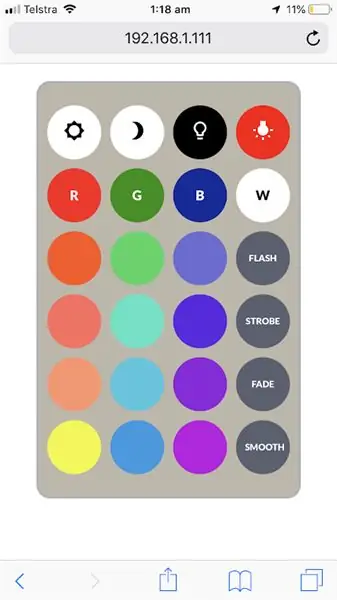


Cílem je vytvořit LED světla, která lze ovládat z WiFi. Ležím tam nějaký náhradní LED pás z Vánoc, takže ho recykluji na ESP8266, který umožňuje ovládání LED z WiFi.
ESP8266 může fungovat jako webový server, bude použit k vytvoření vzdáleného rozvržení pro ovládání LED pásku. LED pásek, který mám, je 12V, takže k tomu budu potřebovat napájecí zdroj 12 V, jinak pokud máte 5V LED, můžete LED pásek napájet ze stejného zdroje, který napájí obvod ESP8266.
Krok 1: Shromážděte všechny materiály a nástroje
K tomu budete potřebovat následující materiály:
- 1 x ESP8266
- 3 x MOSFET IRF510
- RGB LED pásek
- Deska prototypu
- Spojovací vodič
- 12 V napájecí zdroj pro LED pásek
- 5 V napájecí zdroj pro ESP8266
Níže jsou uvedeny nástroje, které budete potřebovat:
- Odstraňovač drátů
- Páječka
- Multimetr (praktické nástroje pro řešení potíží)
Krok 2: Připojte obvod
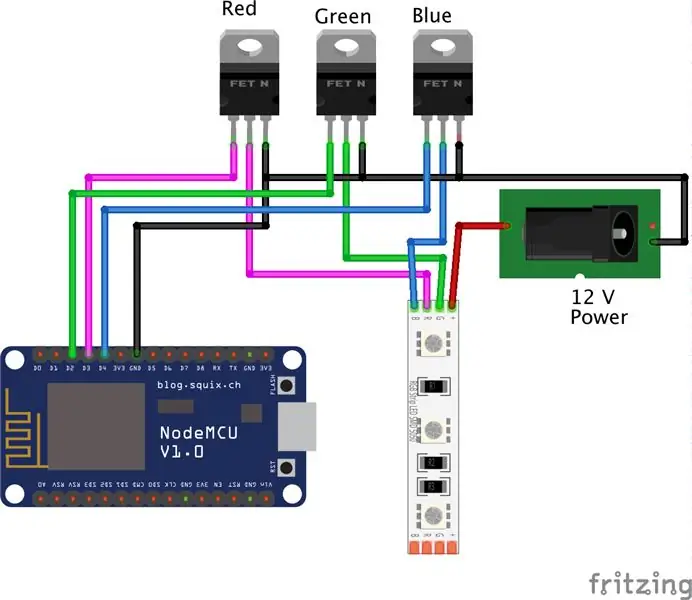

Zapojte obvod podle schématu výše. K napájení 3 barev (ČERVENÁ, ZELENÁ, MODRÁ) LED potřebujeme 3 MOSFETY. Všimněte si, že nepoužívám jednotlivé adresovatelné LED pásky. K tomu budete potřebovat jiné připojení.
Pomocí 3 barev LED jsme schopni vytvořit mnohem více barev. Pro vzdělávací účely je skvělé mít možnost učit děti o primárních barvách a o kombinaci, která tvořila ostatní barvy.
Další věc, kterou je třeba poznamenat, je, že se budete muset ujistit, že GND 12 V napájecího zdroje je připojeno k GND 5V napájecího zdroje. Další alternativou je, že můžete použít napájení 12 V k napájení 5 V pomocí 5 V regulátoru LM7805.
Krok 3: Konfigurujte kód z rozhraní Arduino
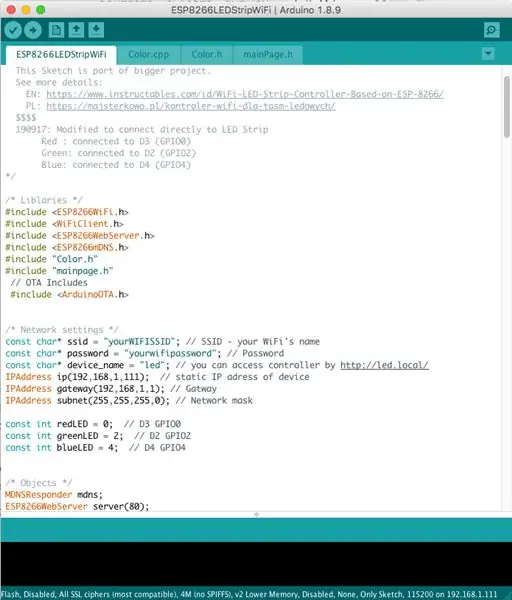
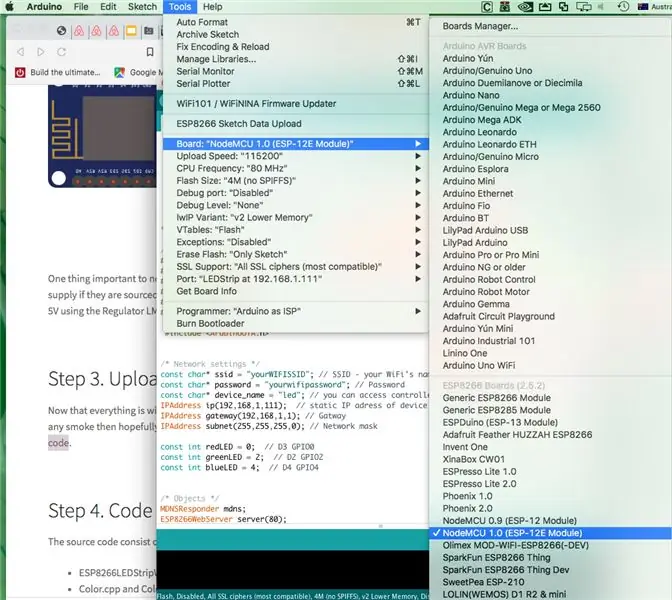
Kód, který jsem použil, si můžete stáhnout z mého webu na následujícím místě. Ke spuštění kódu bude zapotřebí následující knihovna.
- ESP8266WiFI
- Webový server ESP8266
- Arduino OTA
Jakmile načtete kód do rozhraní Arduino, musíte nakonfigurovat několik věcí.
1. Změňte následující, aby odkazoval na váš ssid a heslo wifi
/* Nastavení sítě*/const char* ssid = "yourWIFISSID"; // SSID - název vašeho WiFi const char* heslo = "yourwifipassword"; // Heslo
2. Změňte adresu IP tak, aby odrážela podsíť směrovače, a ujistěte se, že na stejné adrese IP nejsou žádná zařízení.
IP adresa IP (192, 168, 1, 111); // statická IP adresa zařízení IPAddress gateway (192, 168, 1, 1); // podsíť Gatway IPAddress (255, 255, 255, 0); // Síťová maska
3. Změňte heslo OTA (On the air update) v části Nastavení kolem řádku 62.
// OTA kód ArduinoOTA.setHostname ("LEDStrip"); ArduinoOTA.setPassword ((const char *) "ledstripOTApassword"); ArduinoOTA.begin ();
Krok 4: Nahrajte kód do ESP8266
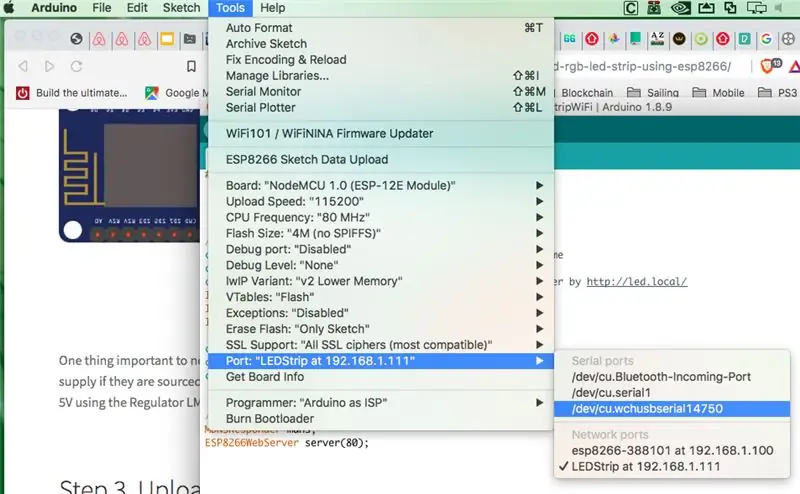
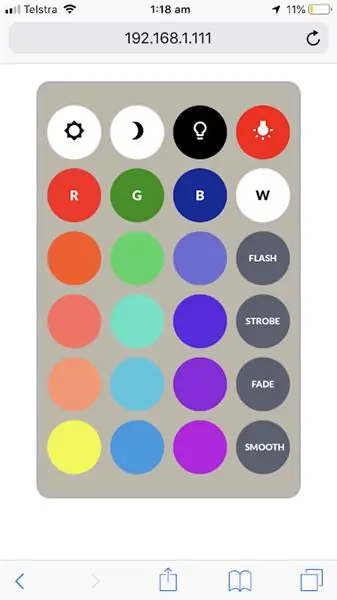
Jakmile nakonfigurujete kód tak, aby vyhovoval vašemu nastavení WiFi, je čas nahrát kód do ESP8266. Ujistěte se, že jste vybrali správný port, ke kterému je připojen váš ESP8266. Ve výše uvedeném příkladu mám svůj na /dev/cu.wchusbserial14750, může se lišit od vašeho PC nebo Mac.
Poté vyberte Skica-> Nahrát.
Počkejte, až bude nahrávání dokončeno. Pokud vše půjde dobře, měl by se ESP8266 připojit k vašemu WiFi routeru a mít IP adresu 192.168.1.111. To se může lišit, pokud jste to v předchozím kroku změnili. Nasměrujte svůj prohlížeč na tuto IP adresu, https://192.168.1.111, měli byste vidět dálkové ovládání LED, jak je znázorněno na obrázku.
Kliknutím na barvu změníte barvu LED podle nálady a užívejte si.
Krok 5: Budoucí upgrady

Nyní, když máte funkční RGB LED pásek ovládaný WiFi, můžete si pohrát s kódem a přidat další různé kombinace disco světel. Některé z návrhů budoucího upgradu zahrnují:
- Připojení obvodu k MQTT, abyste jej mohli ovládat přes internet
- Přidejte obvod detekce pohybu, který automaticky zapne LED světla pro noční osvětlení
- Přidejte kód pro různé režimy blikání (Flash, Strobe, Fade, Smooth), tato tlačítka v tuto chvíli nejsou funkční.
- Změňte barvu světla na základě hudby.
To je vše, doufám, že se vám tento příspěvek bude líbit. A pokud se vám to líbí, můžete pro mě hlasovat v soutěži Osvětlení. Na mých webových stránkách můžete navštívit další jednoduché projekty IoT.
Můžete mi také napsat komentář k tomu, jaký návrh na budoucí upgrade byste chtěli vidět, abych tento nápad mohl použít k zveřejnění na dalších instruktabilech.
Doporučuje:
DIY INTERNET ŘÍZENÝ SMART LED MATRIX (ADAFRUIT + ESP8266 + WS2812): 8 kroků (s obrázky)

DIY INTERNET ŘÍZENÝ SMART LED MATRIX (ADAFRUIT + ESP8266 + WS2812): Zde je můj druhý postup k projektu, který vám velmi rád ukážu. Je to o inteligentní matici LED DIY, která vám umožní ukázat na ní data, jako jsou statistiky YouTube, statistiky vaší inteligentní domácnosti, jako teplota, vlhkost, mohou být jednoduché hodiny, nebo jen ukázat
RC řízený RGB LED pás: 4 kroky (s obrázky)

RC řízený RGB LED pás: Vytvořte si vlastní RC řízený LED pás pro osvětlení jednotlivých místností! Většina RGB LED pásů je ovládána infračerveným dálkovým ovladačem. Chcete -li jej vypnout nebo zapnout nebo změnit barvu, musíte zůstat před přijímačem. Je to nudné a už to nejde
Solární napájený „inteligentní“WiFi řízený zavlažovací systém: 6 kroků (s obrázky)

Solární napájený „inteligentní“WiFi řízený zavlažovací systém: Tento projekt využívá standardní DIY solární a 12v části z ebay, zařízení Shelly IoT a některé základní programování v openHAB k vytvoření domácí, plně solární, inteligentní zahradní energetické sítě a zavlažování nastavení.Systémové přednosti: Fu
Webový/WiFi řízený LED pásek s Raspberry Pi: 9 kroků (s obrázky)

Webový/WiFi řízený LED pásek s Raspberry Pi: Pozadí: Jsem teenager a v posledních několika letech jsem navrhoval a programoval malé elektronické projekty spolu s účastí v robotických soutěžích. Nedávno jsem pracoval na aktualizaci nastavení svého stolu a rozhodl jsem se, že to bude pěkné doplnění
Robot řízený WiFi ESP8266: 11 kroků (s obrázky)

Wifi ovládaný robot ESP8266: Pokud jste viděli můj předchozí instruktáž, pak víte, že jsem postavil robot pro streamování videa s ovládáním wifi s malinovou pi. Byl to hezký projekt, ale pokud jste jen začátečník, možná vám to přijde těžké a drahé, ale pro mě už jsem
